Comment ajouter une signature et envoyer des réponses automatiques à l'aide de Microsoft Outlook
Publié: 2019-09-24Microsoft Outlook est chargé avec des centaines de fonctionnalités pour vous donner la facilité d'accès pour gérer vos comptes de messagerie. Vous pouvez configurer plusieurs comptes de messagerie dans Outlook 365 et accéder de manière centralisée à tous vos e-mails à l'aide de cette application.
Lors de l'envoi d'e-mails ou de la réponse à l'e-mail de quelqu'un, nous créons généralement une signature d'e-mail dans Outlook et ajoutons notre signature qui agit comme une carte de visite pour le destinataire. Au lieu de taper à plusieurs reprises notre signature pour chaque e-mail individuel, nous pouvons configurer une signature Outlook pour tous les e-mails sortants que nous envoyons.
Lorsque nous ne sommes pas au bureau, en voyage ou en congé prolongé avec un accès limité ou inexistant aux e-mails, nous pouvons également configurer Outlook Out of Office Assistant pour envoyer une réponse automatique sur Outlook. Découvrons les étapes pour exécuter ces options.
Ajouter une signature électronique à Outlook
À l'aide d'Outlook 365 et d'autres versions, vous pouvez créer une signature électronique dans Outlook et ajouter une ou plusieurs signatures Outlook personnalisées pour vos multiples comptes de messagerie. Vous pouvez également ajouter des images, un logo, votre carte de visite électronique ou une image de votre signature manuscrite à votre signature Outlook. Votre signature peut être ajoutée automatiquement ou vous pouvez l'ajouter aux messages électroniques au cas par cas.
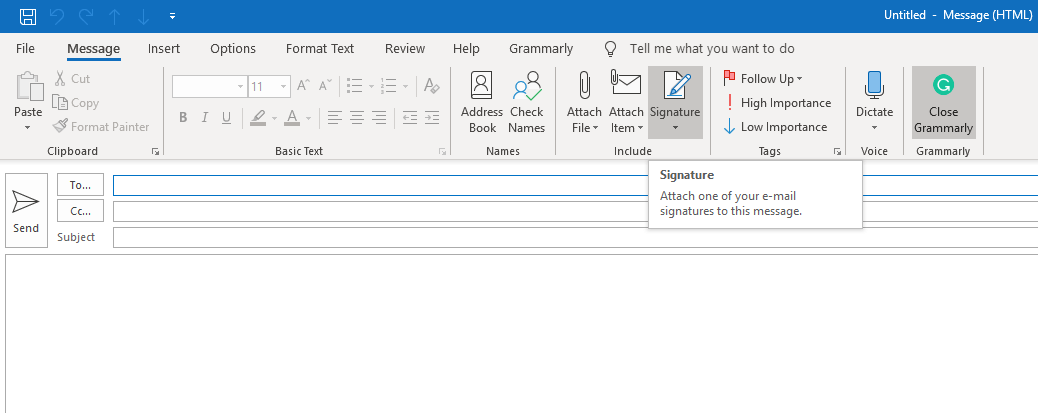
Pour créer une signature électronique dans Outlook, vous devrez suivre ces étapes.
Étape 1. Ouvrez un nouveau message électronique.
Étape 2. Dans le menu Message, cliquez sur "Signature" et sélectionnez à nouveau "Signatures" dans la liste déroulante.
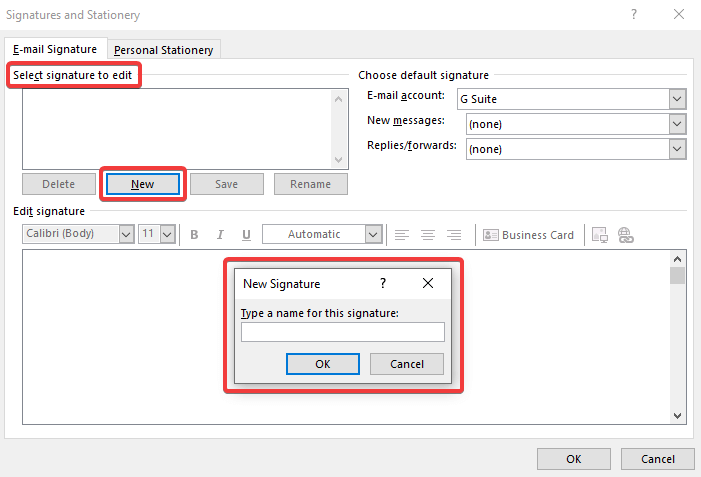
Étape 3. Sous l'option "Sélectionner la signature à modifier", cliquez sur le bouton "Nouveau" pour ajouter une nouvelle signature.
Étape 3. Donnez un nom à votre signature et cliquez sur 'OK'
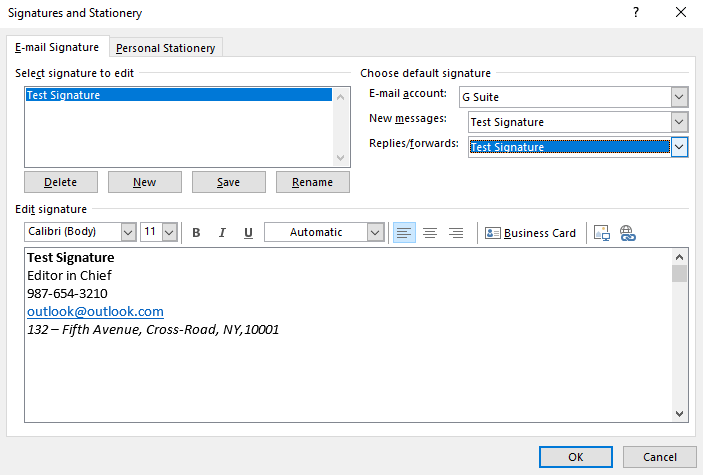
Étape 4. Ajoutez les détails de votre signature sous "Modifier la signature". Vous pouvez également copier-coller votre signature depuis votre client de messagerie principal. La barre de formatage en haut vous permet de formater et de donner un style à votre signature Outlook. Vous pouvez sélectionner l'icône Image à côté de "Carte de visite", parcourir votre fichier image et cliquer sur "Insérer". Vous pouvez également redimensionner l'image selon vos besoins.
"Remarque : Vous pouvez ajouter le lien de votre site Web, vos adresses e-mail et vos images à votre signature. Vous pouvez également ajouter des icônes et des liens de médias sociaux à votre signature ou personnaliser un modèle de signature préconçu à partir de la galerie de signatures .
Cinquième étape. Sous "Choose Default Signature", configurez ces options pour votre signature :
- Choisissez un compte de messagerie à associer à la signature sous la liste déroulante du compte de messagerie. Vous pouvez configurer différentes signatures Outlook pour des comptes de messagerie individuels.
- Choisissez la signature par défaut pour les nouveaux messages et les réponses/transferts.
- Si vous ne souhaitez pas de signature automatique d'e-mail Outlook, conservez l'option "Aucune".
Étape 6. Cliquez sur "OK" pour enregistrer les paramètres et revenir à la nouvelle page de messagerie.
“Remarque : Vous pouvez également cliquer sur le menu 'Fichier' ? Allez dans l'onglet 'Options' sur les options de gauche ? Sélectionnez « Courrier » dans les options de gauche dans la nouvelle fenêtre et cliquez sur « Signatures » (troisième option) en haut. »
Configurer les réponses automatiques - Anciennement connu sous le nom d'assistant d'absence du bureau
Nous utilisons les réponses automatiques dans Outlook chaque fois que nous voulons informer les expéditeurs que nous ne pourrons pas répondre immédiatement à leurs messages. Une fois que nous avons configuré les réponses automatiques, elles sont automatiquement envoyées en réponse à chaque e-mail que nous recevons.
Vous pouvez suivre les étapes ci-dessous pour configurer l'assistance des réponses automatiques (absence du bureau) sur Microsoft Office Outlook 2019, Outlook 2016, 2013, 2010 et Outlook pour Office 365.
"Remarque : la fonctionnalité "Réponses automatiques" n'est disponible qu'avec un compte Exchange largement utilisé par de nombreuses organisations. Les utilisateurs à domicile ou les utilisateurs avec Outlook.com (anciennement Hotmail), POP3, IMAP n'ont pas cette fonctionnalité.
Pour les utilisateurs de compte Exchange
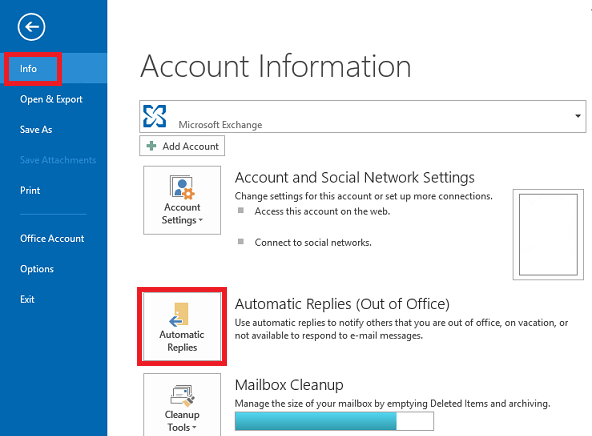
Étape 1. Cliquez sur le menu 'Fichier' et allez dans l'onglet 'Info'.
Étape 2. Cliquez sur le bouton Réponses automatiques (absence du bureau).
"Remarque : Si vous ne voyez pas cette option, vous n'utilisez pas de compte Exchange. Passez aux suppléants . »
Étape 3. Cochez la case "Envoyer des réponses automatiques" dans la boîte de dialogue Réponses automatiques.
Étape 4. Si vous êtes certain de la date et des heures, cochez la case "Envoyer uniquement pendant cette plage horaire". Et configurez l'heure de début et de fin.
Étape 5. Dans l'onglet « À l'intérieur de mon organisation », saisissez un message que vous souhaitez envoyer au sein de votre organisation, et dans l'onglet « À l'extérieur de mon organisation », saisissez un message que vous souhaitez envoyer à d'autres et cliquez sur « OK ». .
"Remarque : Si vous avez coché la case "Envoyer uniquement pendant cette plage horaire", les messages seront automatiquement envoyés à tous les expéditeurs jusqu'à ce que la date et l'heure spécifiées soient respectées, sinon cela continuera jusqu'à ce que vous désactiviez l'option manuellement en suivant Étape 1 et cochez l'option "Ne pas envoyer de réponses automatiques".
Pour les utilisateurs de comptes non Exchange
Si vous utilisez un compte non Exchange, le processus devient un peu problématique pour configurer une réponse automatique sur Outlook. Vous devrez créer un modèle de message, puis configurer une règle pour envoyer ce message en réponse aux messages reçus.
Créer un modèle de message
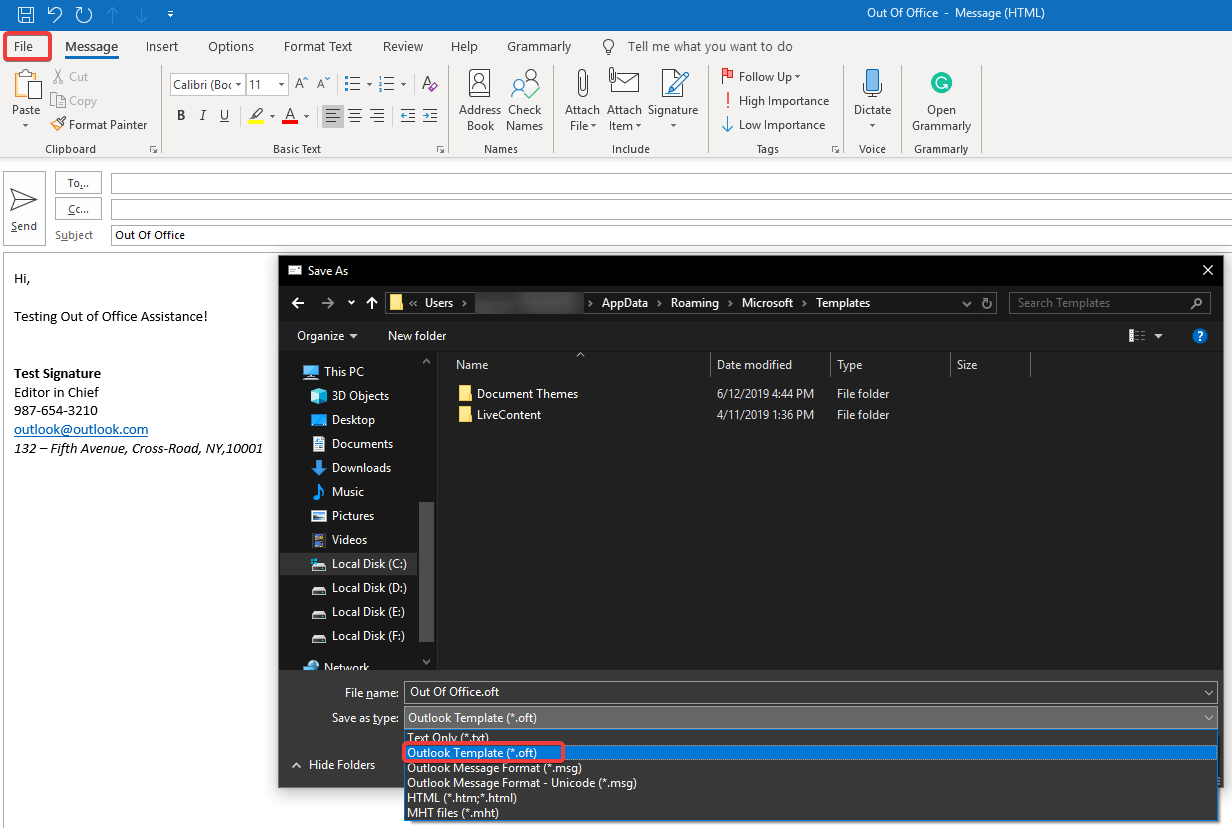
Étape 1. Ouvrez un nouveau message électronique et entrez la ligne d'objet en tant que "Absent du bureau".
Étape 2. Tapez votre réponse "Absent du bureau" (peut inclure vos détails de voyage, vos coordonnées alternatives, votre SPOC, etc.) Gardez le message court et simple.
Étape 3. Cliquez sur le menu 'Fichier' et sélectionnez 'Enregistrer sous'.
Étape 4. Dans la liste déroulante "Enregistrer sous le type", choisissez "Modèle Outlook (*.oft)" et donnez-lui un nom.
Étape 5. Cliquez sur le bouton 'Enregistrer' et fermez la fenêtre de message. Si vous y êtes invité, vous pouvez cliquer sur l'option "Enregistrer".
"Une fois que vous avez créé un message, vous devrez créer une règle pour configurer une réponse automatique sur Outlook."
A lire également : Configurer Gmail et Windows Live Hotmail avec Microsoft Outlook
Créer une règle pour configurer une réponse automatique dans Outlook
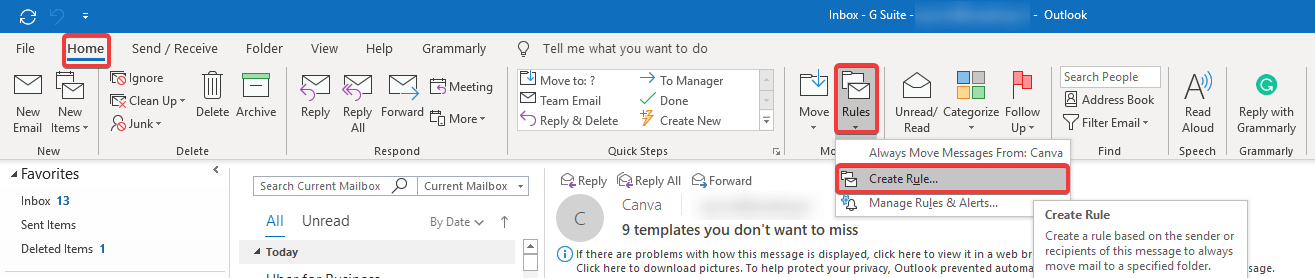
Étape 1. Une fois que vous êtes sur l'onglet "Accueil" d'Outlook, cliquez sur le bouton "Règles" et sélectionnez "Gérer les règles et les alertes" dans la liste déroulante.
Étape 2. Par défaut, vous devriez être sur l'onglet "Règles de messagerie", sinon, sélectionnez-le.
Étape 3. Par défaut, la nouvelle règle sera appliquée au "Dossier de la boîte de réception" que vous avez sélectionné avant de cliquer sur le bouton "Règle".
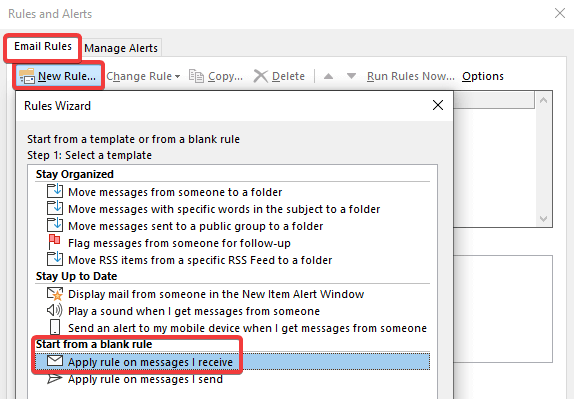
Étape 4. Cliquez sur le bouton « Nouvelle règle » et sous la section « Commencer à partir d'une règle vide », sélectionnez « Appliquer la règle sur les messages que je reçois » et cliquez sur le bouton « Suivant ».
Étape 5. Sélectionnez la ou les options en fonction de votre priorité, car j'ai sélectionné "Quand mon nom est dans la zone À". Vous pouvez sélectionner plusieurs options ici comme « Marqué comme important », « Marqué comme sensible » ou parmi des personnes spécifiques et cliquer sur le bouton « Suivant ».
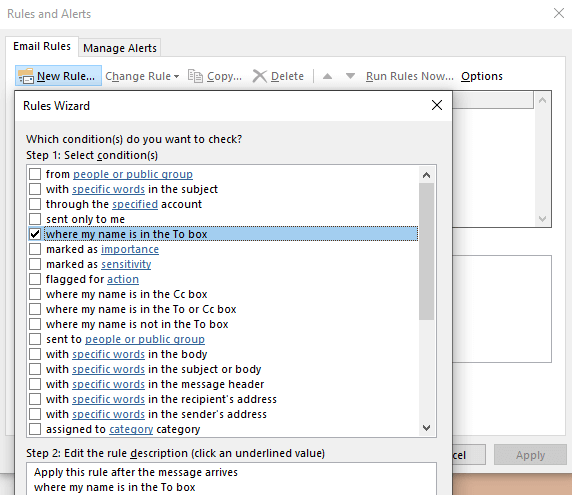
Étape 6. Ici, vous devez cocher « Répondre en utilisant un modèle spécifique », puis cliquer sur le lien appelé « Un modèle spécifique » sous Étape 2 : Modifier la zone de description de la règle.
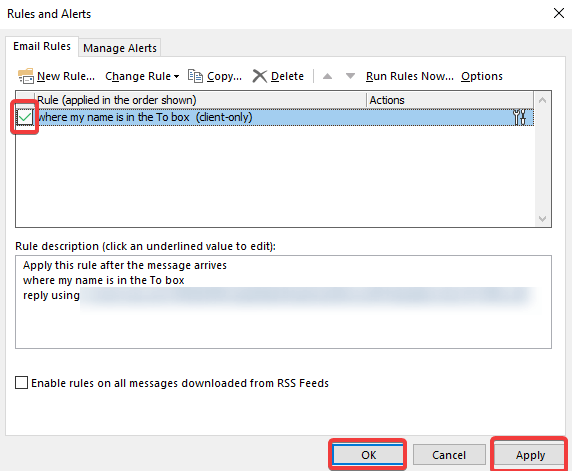
Ici, vous devez parcourir le modèle que vous avez créé et enregistré précédemment.
Étape 7. Dans la fenêtre suivante, Définir une exception est nécessaire, sinon cliquez sur le bouton "Suivant". Si vous configurez des exceptions, il n'enverra pas de réponse automatique sur Outlook à ces exceptions.
Étape 8. Donnez un nom à la règle que vous avez créée et assurez-vous que la case "Activer cette règle" est cochée et cliquez sur le bouton "Terminer".
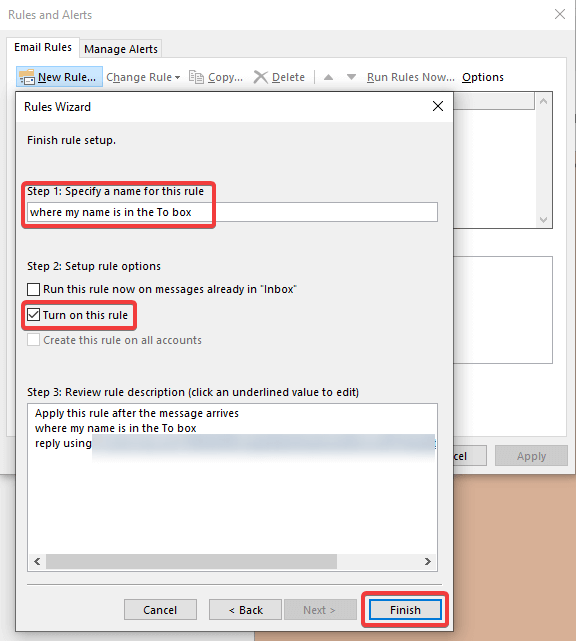
"Remarque : Il vous affichera un message d'avertissement indiquant que la règle n'est pas appliquée et qu'Outlook ne doit pas être fermé pour que la règle reste active."
Étape 9. Si vous souhaitez activer la règle ultérieurement, laissez la case "Activer cette règle" décochée et cliquez sur le bouton "Terminer". Chaque fois que vous souhaitez activer la règle, suivez simplement l'étape 1. et mettez une coche devant la règle nouvellement ajoutée et cliquez sur le bouton "Appliquer" et "Ok".
"Remarque : pour désactiver la règle une fois que vous revenez et reprenez vos services, vous devrez suivre à nouveau l'étape 1 et décocher la règle qui était en vigueur tout au long de la période hors ligne et cliquer sur les boutons "Appliquer" et "OK".
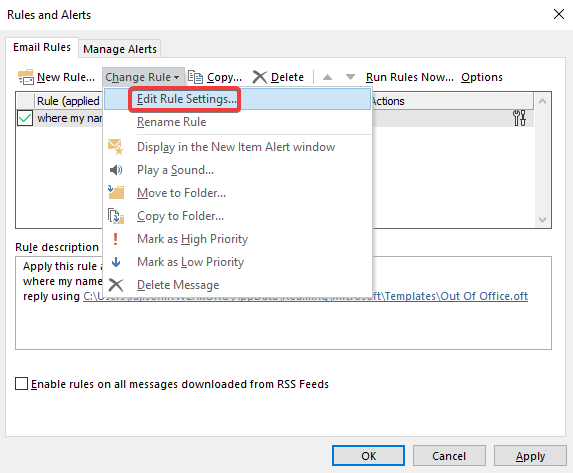
Vous pouvez également modifier la règle en la sélectionnant et en cliquant sur le bouton "Modifier la règle" et en sélectionnant "Modifier les paramètres de la règle...". Cela ouvrira la console d'édition de la règle que vous avez utilisée pour la créer précédemment.
Dans la même fenêtre, vous pouvez trouver une option pour supprimer la règle si vous pensez que cela ne vous est plus utile ou si les paramètres ne sont pas configurés selon votre désir.
Résumé
Ici, nous avons couvert 2 paramètres les plus utiles de Microsoft Outlook. La configuration d'une signature Outlook est l'une des exigences de base de l'envoi d'e-mails. Vous pouvez désormais créer facilement une signature électronique dans Outlook avec les liens du logo de votre entreprise et le formatage approprié. Une fois que vous avez ajouté une signature d'e-mail Outlook, elle est automatiquement ajoutée à tous vos e-mails sortants ou peut être personnalisée selon vos intérêts.
Nous avons également couvert la configuration d'une réponse automatique sur Outlook pour envoyer des e-mails Outlook hors du bureau. Une réponse automatique d'Outlook est envoyée à tous les e-mails personnalisés que nous recevons dans notre boîte de réception.
Si cet article s'est avéré utile pour vous, n'hésitez pas à l'aimer et à le partager avec vos collègues. Pour plus de conseils, astuces et mises à jour techniques, cliquez sur l'icône en forme de cloche pour obtenir des mises à jour régulières de Tweak Library . Partagez vos réflexions sur cet article dans la section des commentaires.
Suivez nous:

